centoslinux常用命令.docx
《centoslinux常用命令.docx》由会员分享,可在线阅读,更多相关《centoslinux常用命令.docx(22页珍藏版)》请在冰豆网上搜索。
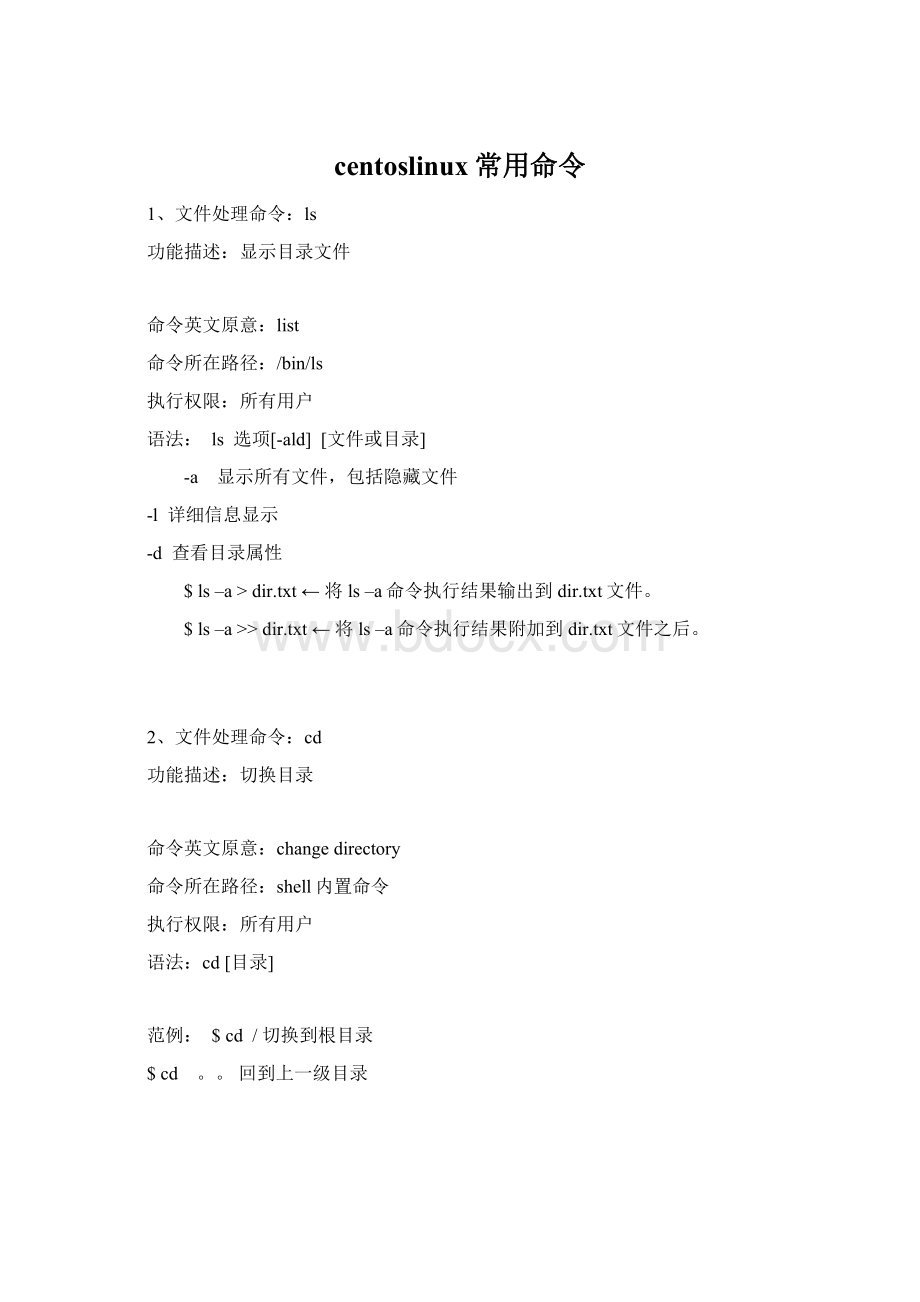
centoslinux常用命令
1、文件处理命令:
ls
功能描述:
显示目录文件
命令英文原意:
list
命令所在路径:
/bin/ls
执行权限:
所有用户
语法:
ls 选项[-ald] [文件或目录]
-a 显示所有文件,包括隐藏文件
-l 详细信息显示
-d 查看目录属性
$ ls –a > dir.txt ← 将ls –a命令执行结果输出到dir.txt文件。
$ ls –a >> dir.txt ← 将ls –a命令执行结果附加到dir.txt文件之后。
2、文件处理命令:
cd
功能描述:
切换目录
命令英文原意:
change directory
命令所在路径:
shell内置命令
执行权限:
所有用户
语法:
cd [目录]
范例:
$ cd / 切换到根目录
$ cd 。
。
回到上一级目录
文件处理命令:
pwd
功能描述:
显示当前所在的工作目录
命令英文原意:
print working directory
命令所在路径:
/bin/pwd
执行权限:
所有用户
语法:
pwd
范例:
$ pwd
/etc/rc5.d
文件处理命令:
touch
功能描述:
创建空文件
命令名称:
touch
命令所在路径:
/bin/touch
执行权限:
所有用户
语法:
touch [文件名]
范例:
$ touch newfile
文件处理命令:
mkdir
功能描述:
创建新目录
命令英文原意:
make directories
命令所在路径:
/bin/mkdir
执行权限:
所有用户
语法:
mkdir [目录名]
范例:
$ mkdir newdir
文件处理命令:
cp
功能描述:
复制文件或目录
命令英文原意:
copy
命令所在路径:
/bin/cp
执行权限:
所有用户
语法:
cp -R [源文件或目录] [目的目录]
-R 复制目录
范例:
$ cp file1 file2 dir1
将文件file1、file2复制到目录dir1
$ cp -R dir1 dir2
将dir1下的所有文件及子目录复制到dir2
文件处理命令:
mv
功能描述:
移动文件、更名
命令英文原意:
move
命令所在路径:
/bin/mv
执行权限:
所有用户
语法:
mv [源文件或目录] [目的目录]
范例:
$ mv file1 file3
将当前目录下文件file1更名为file3
$ mv file2 dir2
将文件file2移动到目录dir2下
文件处理命令:
rm
功能描述:
删除文件
命令英文原意:
remove
命令所在路径:
/bin/rm
执行权限:
所有用户
语法:
rm -r [文件或目录]
-r 删除目录
范例:
$ rm file3
删除文件file3
$ rm -r dir1
删除目录dir1
文件处理命令:
cat
功能描述:
显示文件内容
命令英文原意:
concatenate and display files
命令所在路径:
/bin/cat
执行权限:
所有用户
语法:
cat [文件名]
范例:
$ cat /etc/issue
$ cat /etc/services
$ cat preface.txt more
逐页显示preface.txt的内容;
$ cat preface.txt >> outline.txt
将preface.txt 附加到outline.txt文件之后;
cat new.txt info.txt >readme.txt
将new.txt和info.txt合并成readme.txt文件;
文件处理命令:
more
命令所在路径:
/bin/more
执行权限:
所有用户
语法:
more [文件名]
(空格) 或f 显示下一页
(Enter) 显示下一行
q或Q 退出
文件处理指令:
head
功能描述:
查看文件的前几行
指令所在路径:
/bin/head
执行权限:
All User
语法:
head -num [文件名]
-num 显示文件的前num行
范例:
$ head -20 /etc/services
文件处理指令:
tail
功能描述:
查看文件的后几行
指令所在路径:
/bin/tail
执行权限:
All User
语法:
tail -num [文件名]
-num 显示文件的后num行
-f 动态显示文件内容
范例:
$ tail -30 /etc/services
文件处理命令:
ln
功能描述:
产生链接文件
命令英文原意:
link
命令所在路径:
/bin/ln
执行权限:
所有用户
语法:
ln -s [源文件] [目标文件]
-s 创建软链接
范例:
$ ln -s /etc/issue /issue.soft
创建文件/etc/issue的软链接/issue.soft
$ ln /etc/issue /issue.hard
创建文件/etc/issue的硬链接/issue.hard
权限管理命令:
chmod
功能描述:
改变文件或目录权限
命令英文原意:
change the permissions mode of a file
命令所在路径:
/bin/chmod
执行权限:
所有用户
语法:
chmod [{ugo}{+-=}{rwx}] [文件或目录]
[mode=421 ] [文件或目录]
范例:
$ chmod g+w file1
赋予文件file1所属组写权限
$ chmod 777 dir1
设定目录dir1为所有用户具有全部权限
代表字符
权限
对文件的含义
对目录的含义
r
读权限
可以查看文件内容
可以列出目录中的内容
w
写权限
可以修改文件内容
可以在目录中创建、删除文件
x
执行权限
可以执行文件
可以进入目录
权限管理命令:
chown
功能描述:
改变文件或目录的所有者
命令英文原意:
change file ownership
命令所在路径:
/bin/chown
执行权限:
所有用户
语法:
chown [用户] [文件或目录]
范例:
$ chown nobody file1
改变文件file1的所有者为nobody
权限管理命令:
chgrp
功能描述:
改变文件或目录的所属组
命令英文原意:
change file group ownership
命令所在路径:
/bin/chgrp
执行权限:
所有用户
语法:
chgrp [用户组] [文件或目录]
范例:
$ chgrp adm file1
改变文件file1的所属组为adm
权限管理命令:
umask
功能描述:
显示、设置文件的缺省权限
命令所在路径:
/bin/umask
执行权限:
所有用户
语法:
umask [-S]
-S 以rwx形式显示新建文件或目录缺省权限
范例:
$ umask
$ umask -S
文件搜索命令:
which
功能描述:
显示系统命令所在目录
命令所在路径:
/usr/bin/which
执行权限:
所有用户
语法:
which [命令名称]
范例:
$ which ls
文件搜索命令:
find
功能描述:
查找文件或目录
命令所在路径:
/usr/bin/find
执行权限:
所有用户
语法:
find [搜索路径] [搜寻关键字]
范例:
$ find /etc -name init
在目录/etc中查找文件init
$ find / -size +204800
在根目录下查找大于100MB的文件
$ find / -user sam
在根目录下查找所有者为sam的文件
$ find /etc -ctime -1
在/etc下查找24小时内被修改过属性的文件和目录
$ find /etc -size +163840 -a -size -204800
在/etc下查找大于80MB小于100MB的文件
$ find /etc -name inittab -exec ls -l {} \;
在/etc下查找inittab文件并显示其详细信息
文件搜索指令:
locate
功能描述:
寻找文件或目录
指令英文原义:
list files in databases
指令所在路径:
/usr/bin/locate
执行权限:
All User
语法:
locate [搜索关键字]
范例:
$ locate file
列出所有跟file相关的文件
文件搜索指令:
updatedb
功能描述:
建立整个系统目录文件的数据库
指令英文原义:
update the slocate database
指令所在路径:
/usr/bin/updatedb
执行权限:
root
语法:
updatedb
范例:
# updatedb
文件搜索命令:
grep
功能描述:
在文件中搜寻字串匹配的行并输出
命令所在路径:
/bin/grep
执行权限:
所有用户
语法:
grep [指定字串] [源文件]
范例:
# grep ftp /etc/services
$ grep text *.conf
←搜索当前目录中扩展名为.conf且包含“text”字符串得文件。
$ grep:
amd.conf:
←拒绝不符权限得操作
$ grep:
diskcheck.conf:
←拒绝不符权限得操作
$ grep:
grub.conf ←拒绝不符权限得操作
$ grep –s text *.conf ←拒绝不符权限的操作之类的错误信息
帮助命令:
man
功能描述:
获得帮助信息
命令英文原意:
manual
命令所在路径:
/usr/bin/man
执行权限:
所有用户
语法:
man [命令或配置文件]
范例:
$ man ls
查看ls命令的帮助信息
$ man services
查看配置文件services的帮助信息
帮助指令:
info
功能描述:
获得帮助信息
指令英文原义:
information
指令所在路径:
/usr/bin/info
执行权限:
All User
语法:
info [任何关键字]
范例:
$ info ls
查看ls指令的帮助信息
帮助指令:
whatis
功能描述:
获得索引的简短说明信息
指令名称:
whatis apropos makewhatis
指令英文原义:
search the whatis database for strings
指令所在路径:
/usr/bin/whatis apropos
/usr/sbin/makewhatis
执行权限:
All User,All User,root
语法:
whatis apropos [任何关键字]
范例:
$ whatis ls
$ apropos fstab 相当于man -k
# makewhatis
建立whatis和apropos搜索使用的数据库,当使用这两个命令发生错误时,就是whatis database 没有建立
压缩解压命令:
gzip
功能描述:
压缩文件
命令所在路径:
/bin/gzip
执行权限:
所有用户
语法:
gzip 选项[文件]
压缩后文件格式:
.gz
压缩解压命令:
gunzip
功能描述:
解压缩.gz的压缩文件
命令所在路径:
/bin/gunzip
执行权限:
所有用户
语法:
gunzip 选项[压缩文件]
范例:
$ gunzip file1.gz
压缩解压命令:
tar
功能描述:
打包目录
命令所在路径:
/bin/tar
执行权限:
所有用户
语法:
tar 选项[cvf] [目录]
-c 产生.tar打包文件
-v 显示详细信息
-f 指定压缩后的文件名
-z 打包同时压缩
压缩后文件格式:
.tar.gz
范例:
$ tar -zcvf dir1.tar.gz dir1
将目录dir1压缩成一个打包并压缩的文件
tar命令解压缩语法:
-x 解包.tar文件
-v 显示详细信息
-f 指定解压文件
-z 解压缩
范例:
$ tar -zxvf dir1.tar.gz
压缩解压命令:
zip
功能描述:
压缩文件或目录
命令所在路径:
/usr/bin/zip
执行权限:
所有用户
语法:
zip 选项[-r] [压缩后文件名称] [文件或目录]
-r 压缩目录
压缩后文件格式:
.zip
范例:
$ zip services.zip /etc/services
压缩文件
$ zip -r test.zip /test
压缩目录
压缩解压命令:
unzip
功能描述:
解压.zip的压缩文件
命令所在路径:
/usr/bin/unzip
执行权限:
所有用户
语法:
unzip [压缩文件]
范例:
$ unzip test.zip
压缩解压命令:
bzip2
功能描述:
解压缩
命令所在路径:
/usr/bin/bzip2
执行权限:
所有用户
语法:
bzip2 选项[-k] [文件]
-k 产生压缩文件后保留原文件
功能描述:
压缩文件
压缩后文件格式:
.bz2
范例:
$ bzip2 -k file1
命令所在路径:
/usr/bin/bunzip2
执行权限:
所有用户
语法:
bunzip2 选项[-k] [压缩文件]
-k 解压缩后保留原文件
范例:
$ bunzip2 -k file1.bz2
网络通信指令:
write
功能描述:
向另外一个用户发信息,以Ctrl+D作为结束
指令所在路径:
/usr/bin/write
执行权限:
All User
语法:
write <用户名>
范例:
$ write webmaster
网络通信指令:
wall
功能描述:
向所有用户广播信息
指令所在路径:
/usr/bin/wall
执行权限:
All User
语法:
wall [message] [文件名]
范例:
$ wall Happy New Year!
网络通信命令:
ping
功能描述:
测试网络连通性
命令所在路径:
/usr/sbin/ping
执行权限:
root
语法:
ping 选项 IP地址
范例:
# ping 192.168.1.1
网络通信命令:
ifconfig
功能描述:
查看网络设置信息
命令所在路径:
/usr/sbin/ifconfig
执行权限:
root
语法:
ifconfig 选项[-a] [网卡设备标识]
-a 显示所有网卡信息
范例:
# ifconfig -a
系统关机命令:
shutdown
功能描述:
关机
命令所在路径:
/usr/sbin/shutdown
执行权限:
root
语法:
shutdown
范例:
# shutdown -h now
系统关机命令:
reboot
功能描述:
重启系统
命令所在路径:
/usr/sbin/reboot
执行权限:
root
语法:
reboot
范例:
# reboot
加载光盘命令:
mount umount:
卸载光盘命令
功能描述:
加载光盘及软盘
命令所在路径:
/usr/sbin/reboot
注意:
若要允许一般用户也能加载光盘或软盘,请修改/ect/fstab/设置文件
/dev/cdrom/mut/cdrom udf,iso9660 noauto,owner,kudzu,ro,user
←若要让一般用户也加载光盘,请在此处加上“,user”项目。
范例:
# mount /dev/cdrom /mut/cdrom ←加载光盘
# umount /mnt/cdrom ←光盘卸载
删除调度工作任务:
crontab
范例:
$ crontab –r ←删除任务调度中的工作
$ crontab -1 ←再查看一次任务调度中的工作
用户使用过的历史命令:
history
一.用户组管理
1. 添加用户组
groupadd
2. 删除用户组
groupdel
3. 修改用户组
groupmod
4. 切换用户组
newgrp
如果一个用户同时属于多个用户组,可以用 newgrp 命令切换至目的组,以便能够拥有该组的权限。
5. 查看所有组
所有组其实就是 /etc/group 文件的内容做一些过滤。
cat /etc/group | awk -F:
'{print $1}'
6. 查看用户所在组
groups
二.用户管理
1. 添加用户
useradd -d -m -g –G –p
常用的就是上面几个参数,意思分别为:
-d :
指定用户主目录。
如果此目录不存在,同时使用 -m 就会创建此目录。
-m :
创建用户主目录
-g :
用户所属组 ID
-G :
用户所属组名
-p :
登录密码。
注意这个登录密码不是明文,是指加密后的密码。
useradd testuser –m –G mygroup
将会创建一个 testuser 的用户,并自动创建 /home/testuser 的用户主目录,并将用户添加至 mygroup 组中。
2. 删除用户
userdel –f –r
-r :
删除用户主目录以及邮箱中的邮件
-f :
强行删除文件,即使属主不是该用户
3. 修改用户
usermod -d -m -g –G –p
参数意思与 useradd 大致相同
4. 用户密码
passwd :
修改密码
passwd –d :
命令将用户的密码删除,即下次登录无须密码。
passwd –l :
锁定用户,使其无法登录
三.文件属主管理
1. 更改属主
chown –R . file
-R :
表示递归更改
chown –R testuser.newgroup testpath
上面的命令将 testpath 路径下的所有文件的拥有者都改为 testuser ,拥有组都改为 newgroup 。
2. 设置文件掩码
umask [a1 a2 a3 ]
用户可以使用 umask 命令设置文件默认的生成掩码。
默认的生成掩码告诉系统创建一个文件或目录不应该赋予哪些权限。
如果用户将 umask 命令放在环境文件 .bash_profile 中,就可以控制所有新建的文件和目录的访问权限。
a1 表示的是不允许属主的权限, a2 表示的是不允许同组人的权限, a3 代表不允许其他人的权限。
umask 022 :
表示设置不允许同组用户和其他用户有写的权限。
umask :
显示当前的默认生成掩码。
CentOS最基本的20个常用命令
1. man 对你熟悉或不熟悉的命令提供帮助解释
eg:
man ls 就可以查看ls相关的用法
注:
按q键或者ctrl+c退出,在linux下可以使用ctrl+c终止当前程序运行。
2. ls 查看目录或者文件的属*,列举出任一目录下面的文件
eg:
ls /usr/man
ls -l
a.d表示目录(directory),如果是一个"-"表示是文件,如果是l则表示是一个连接文件(link)
b.表示文件或者目录许可权限.分别用可读(r),可写(w),可运行(x)。
3. cp 拷贝文件
eg:
cp filename1 filename2 //把